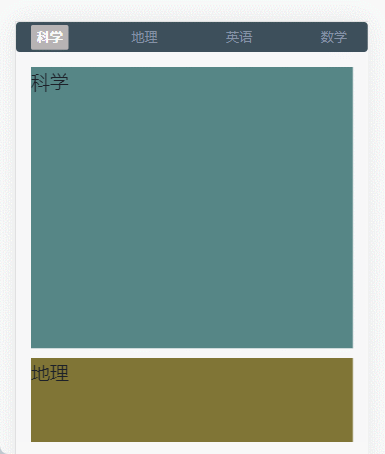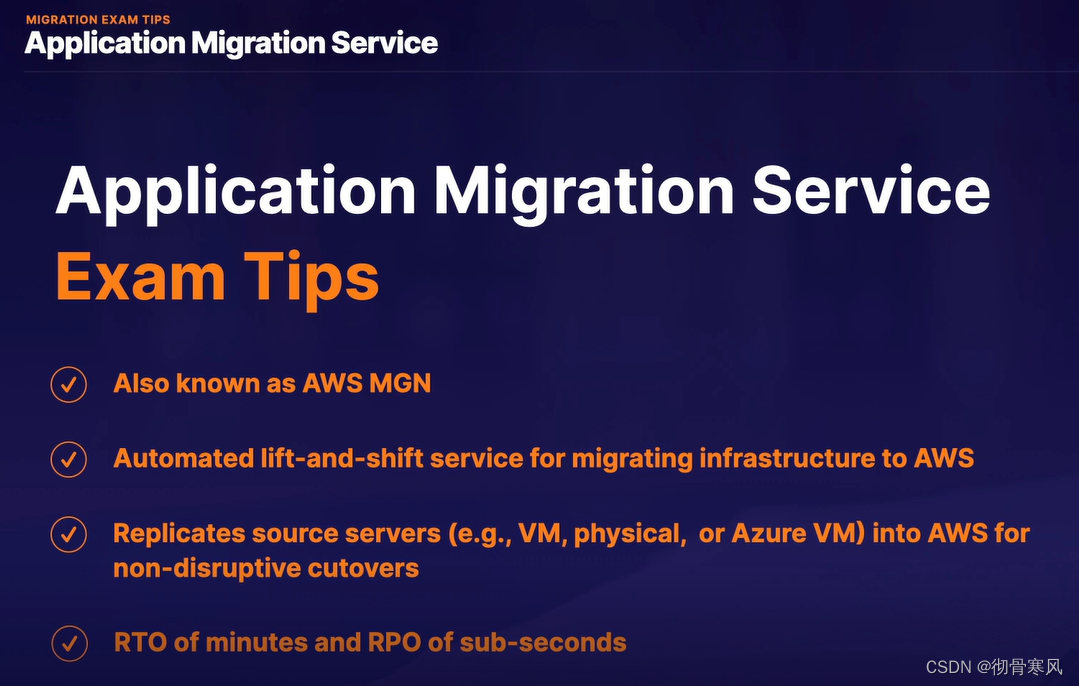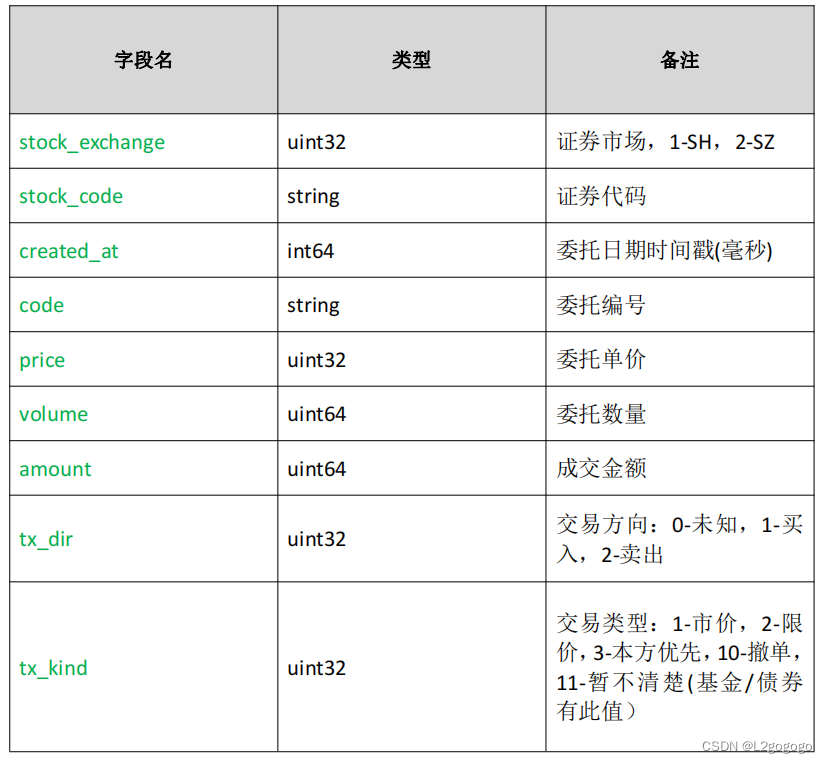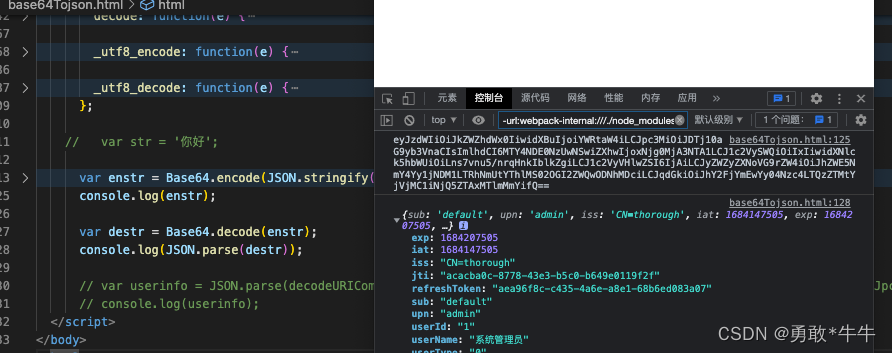目录
实验报告:
实验操作
1.建立网络拓扑图并开启设备
2.配置路由器
1.输入命名:sys 从用户视图切换到系统视图
2.输入命名:sysname 姓名 修改路由器名字
3.输入命名:interface g0/0/0 进入端口视图g0/0/0
4.输入命名:ip address ip地址 子网掩码 配置ip地址
5.重复步骤4和5配置所有端口的ip地址
3.配置主机
1.打开PC机 配置IP地址和子网掩码
2.配置完成后点击“应用”退出
3.重复步骤1和2配置每台PC
4.测试PC间的联通性
1.输入命名:ping ip地址 链接其他PC机
5.配置网关
1.打开PC机 配置网关(PC端对于路由器端口的ip)
2.配置完成后点击“应用”退出
3.重复步骤1和2配置每台PC的网关
实验问题
1.问:在主机没有配置网关地址的情况下,测试PC1和PC2的连通性,截图在下方。
2.问在没有配置网关地址的前提下,测试PC1与PC3之间的连通性。
3.在PC机没有配置网关地址的前提下,依次从PC4 ping 路由器各端口,测试连通性。
4.针对第3题,如果用抓包软件观察一下PC4和路由器之间的链路情况,会发现PC4 ping R1的g0/0/0和g0/0/1端口时,物理链路上抓不到任何数据包(没有发送也没有接收),请站在PC4链路层协议(物流部职员)的角度解释一下他的心路历程。
5.在PC机正确配置网关地址的前提下,测试PC1和PC3之间的连通性。
实验报告:



实验操作
1.建立网络拓扑图并开启设备
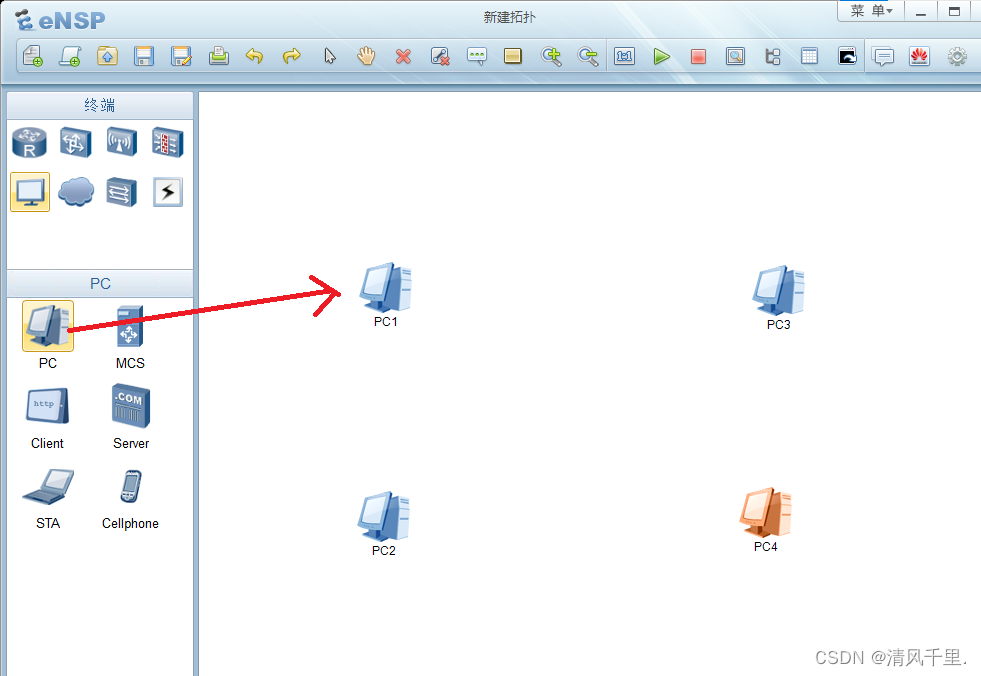
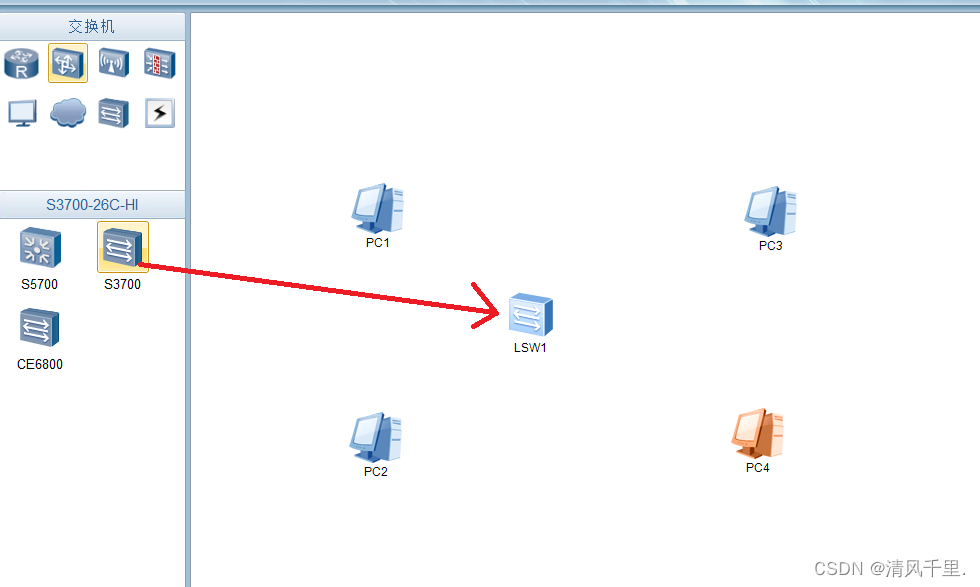
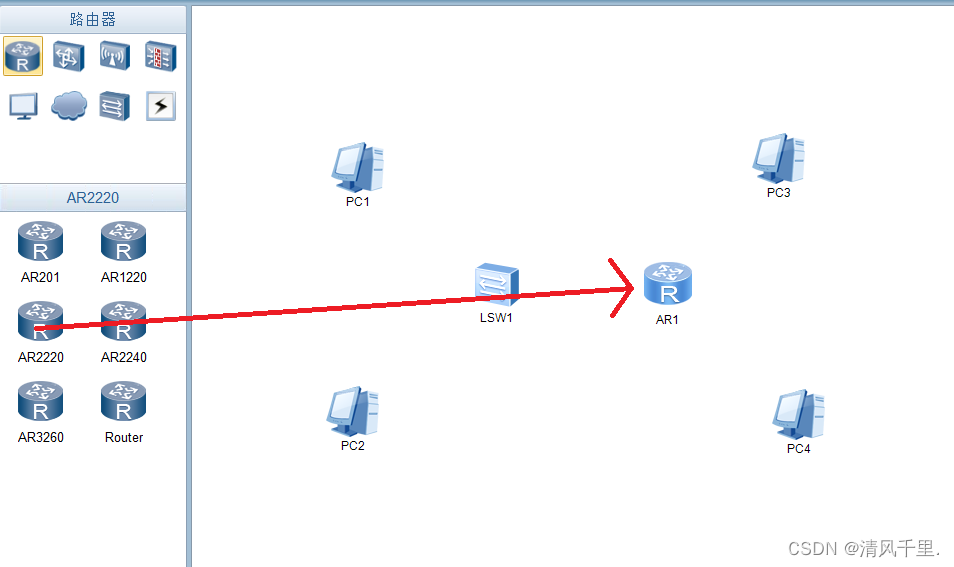
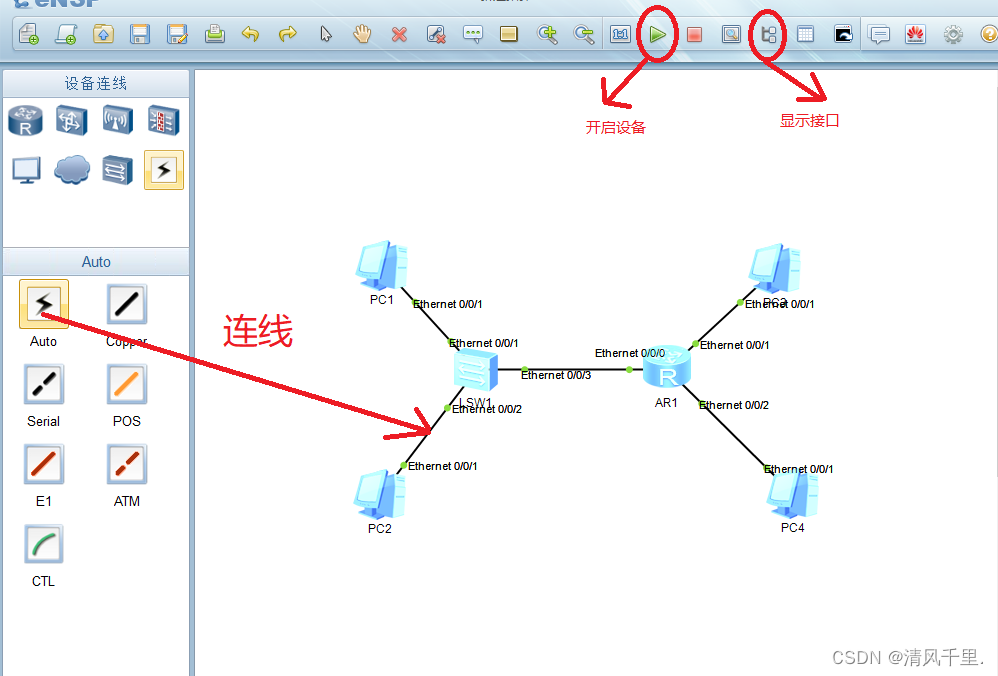
2.配置路由器
1.输入命名:sys 从用户视图切换到系统视图
2.输入命名:sysname 姓名 修改路由器名字
3.输入命名:interface g0/0/0 进入端口视图g0/0/0
4.输入命名:ip address ip地址 子网掩码 配置ip地址
5.重复步骤4和5配置所有端口的ip地址
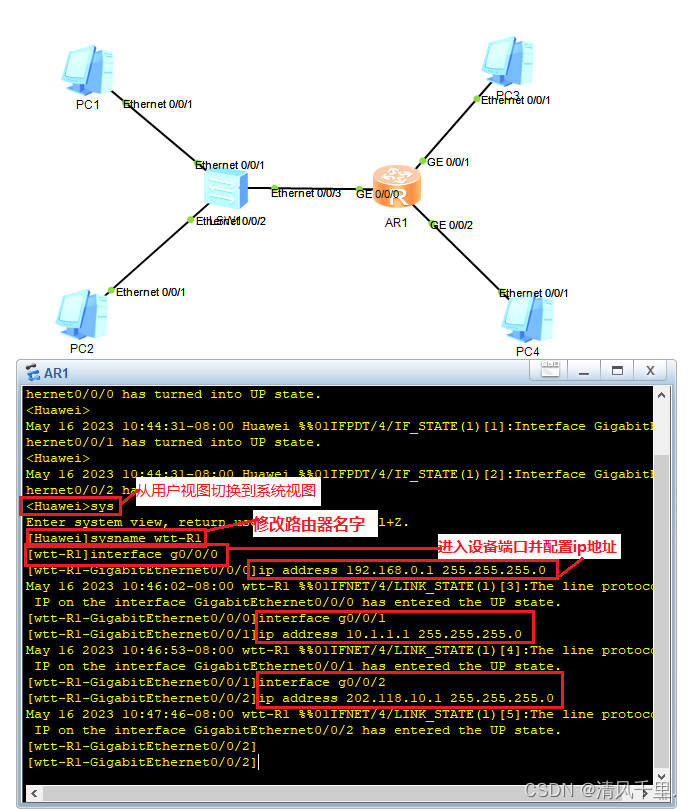
3.配置主机
1.打开PC机 配置IP地址和子网掩码
2.配置完成后点击“应用”退出
3.重复步骤1和2配置每台PC
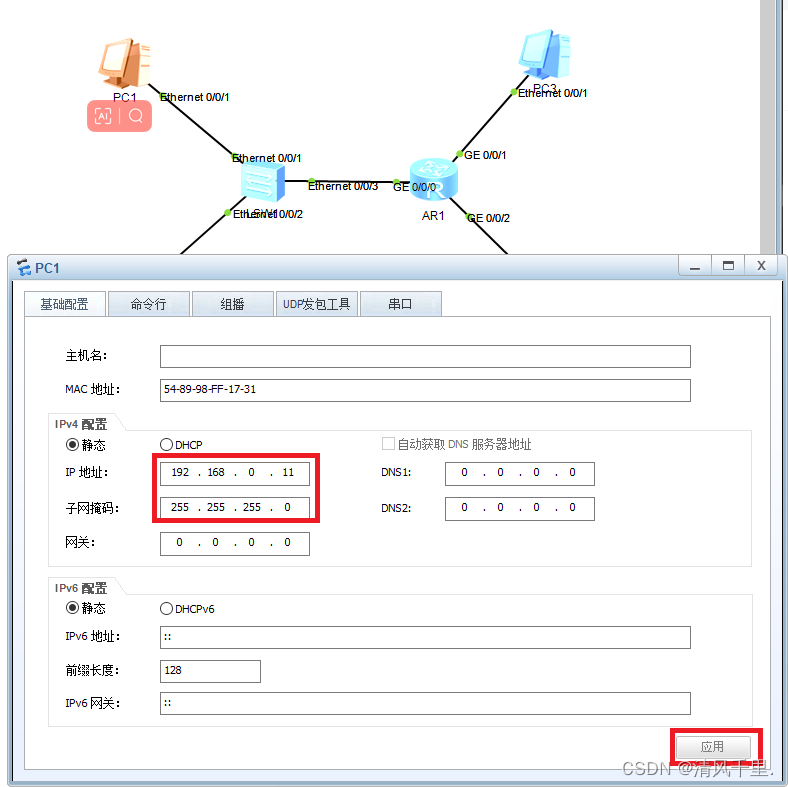
4.测试PC间的联通性
1.输入命名:ping ip地址 链接其他PC机
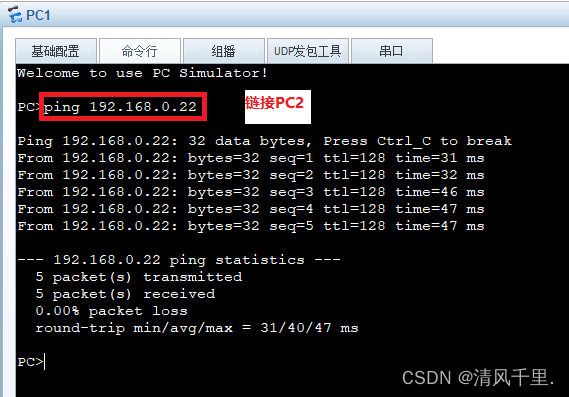
5.配置网关
1.打开PC机 配置网关(PC端对于路由器端口的ip)
2.配置完成后点击“应用”退出
3.重复步骤1和2配置每台PC的网关
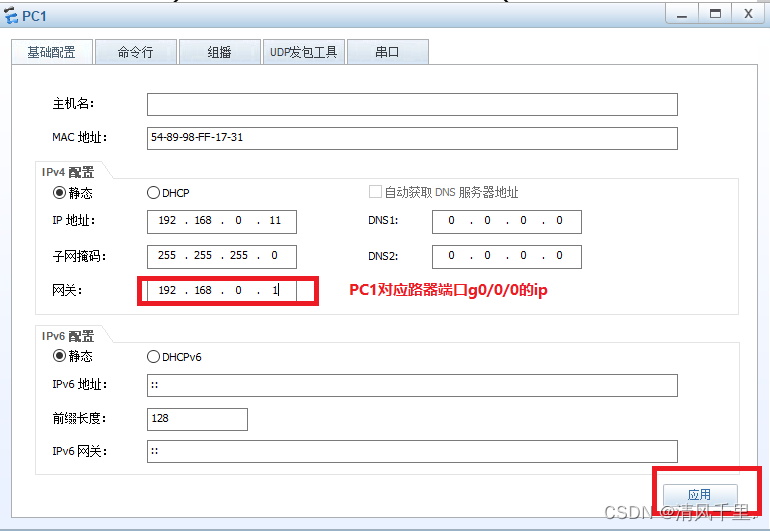
实验问题
1.问:在主机没有配置网关地址的情况下,测试PC1和PC2的连通性,截图在下方。
解析:在PC机的命名行中输入命名:ping ip地址 即可查看联通性。因为PC1和PC2在同一个网络内,不需要路由器即可通信
答:链接得通
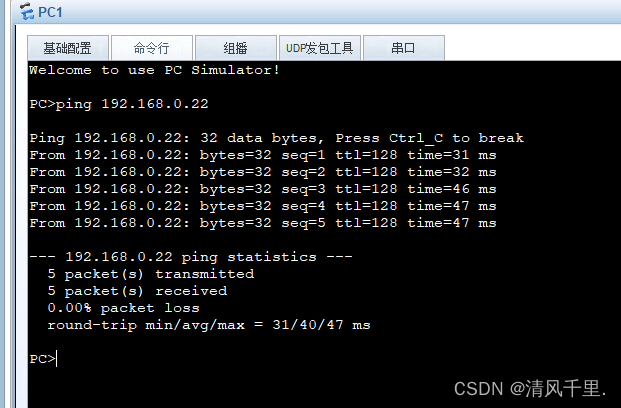
2.问在没有配置网关地址的前提下,测试PC1与PC3之间的连通性。
解析:在PC机的命名行中输入命名:ping ip地址 即可查看联通性。因为PC1和PC3不在同一个网络内,PC机没有配置网关只能与同一网络下的主机通信
答:链接不通

3.在PC机没有配置网关地址的前提下,依次从PC4 ping 路由器各端口,测试连通性。
解析:在PC机的命名行中输入命名:ping ip地址 即可查看联通性。因为PC4和其他PC机不在同一个网络内,PC机没有配置网关只能与同一网络下的主机通信
答:链接不通
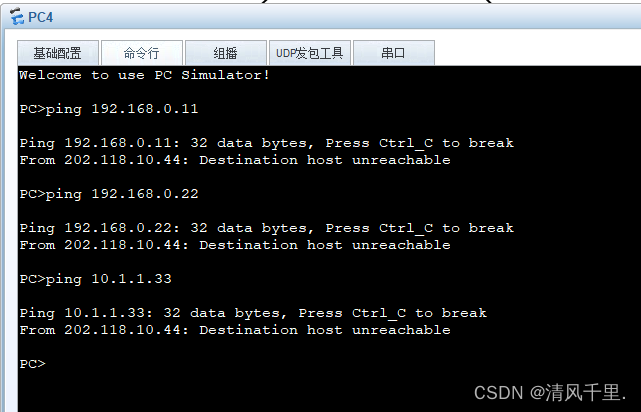
4.针对第3题,如果用抓包软件观察一下PC4和路由器之间的链路情况,会发现PC4 ping R1的g0/0/0和g0/0/1端口时,物理链路上抓不到任何数据包(没有发送也没有接收),请站在PC4链路层协议(物流部职员)的角度解释一下他的心路历程。
答:PC4没有配置网关地址,只能联通跟自己同属于一个网络下的路由器端口。而g0/0/0与g0/0/1不是与pc4同属于一个网络下的路由器端口,则数据链路层协议就会丢包,数据不会发送出去,抓包自然也没有东西
5.在PC机正确配置网关地址的前提下,测试PC1和PC3之间的连通性。
解析:在PC机的命名行中输入命名:ping ip地址 即可查看联通性。因为PC1和PC3不在同一个网络内,需要配置网关才能与其他网络下的主机通信
答:链接得通
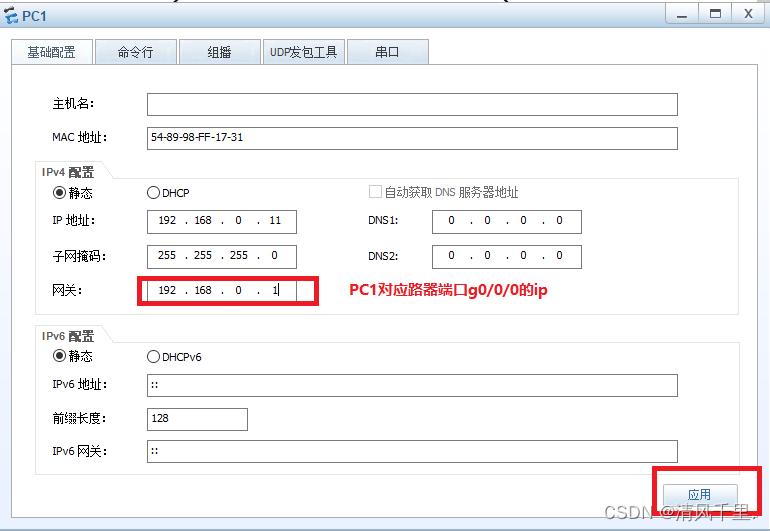


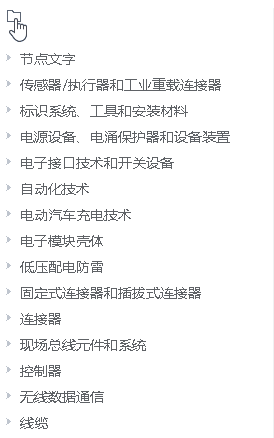

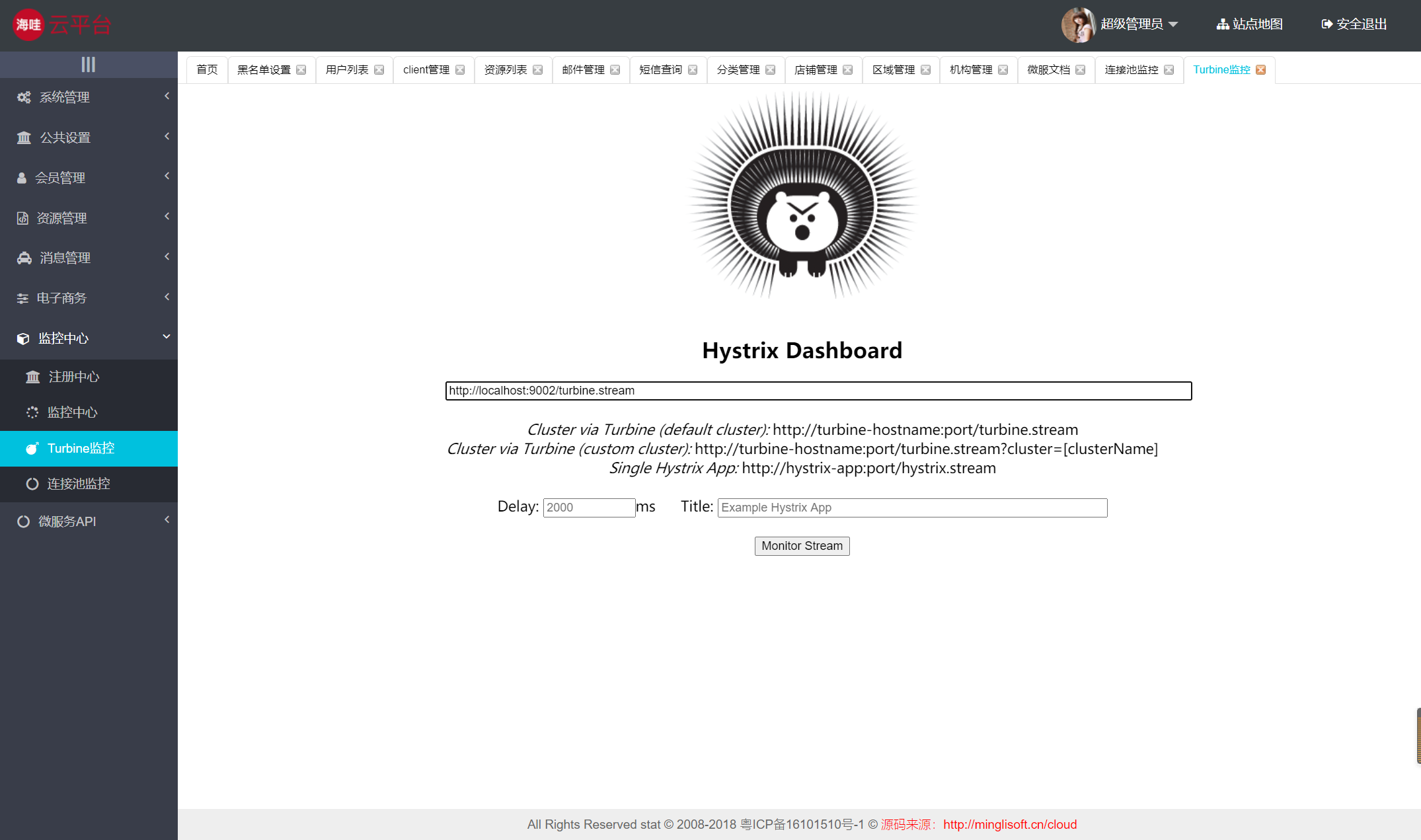
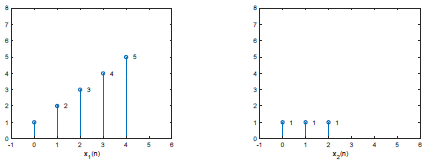


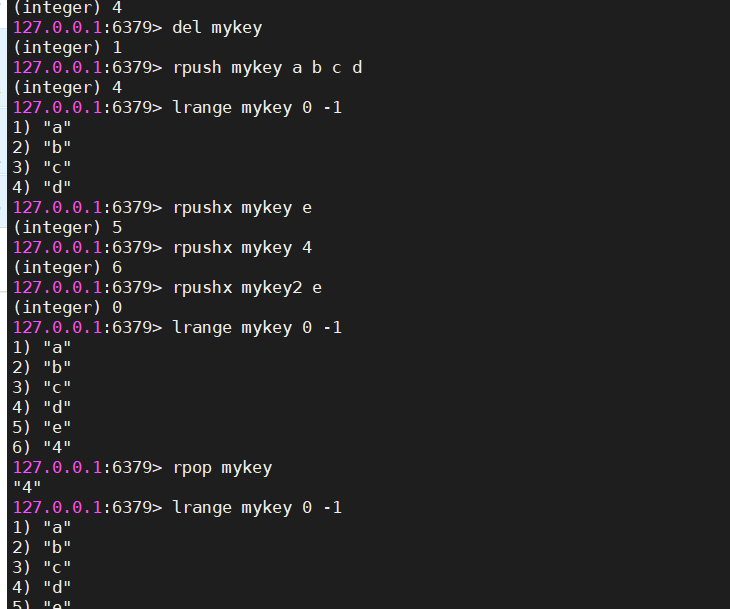
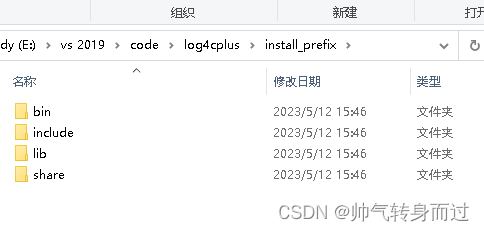
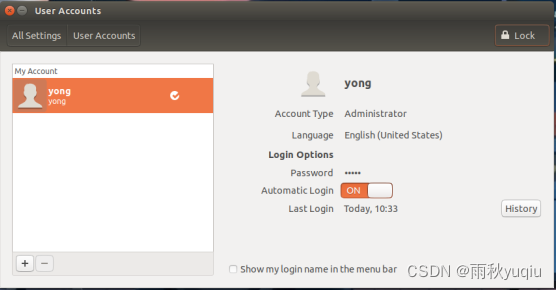


![[JAVA] 图书管理系统](https://img-blog.csdnimg.cn/223a6a44ba4748198162d26952c70ec9.png)